打印机照片发绿怎么解决 轻松几步,还原色彩真实
在数字时代,打印照片已经成为我们记录生活、分享美好瞬间的常用方式。在打印照片时,如果发现打印出来的照片整体偏绿或局部出现绿色,非常影响美观。下面,小编就为大家介绍一些可能的原因和解决方法,一起来看看吧。

方法一:检查墨盒和墨水
首先,检查打印机的墨盒是否存在问题。墨盒中的墨水质量不佳或墨水不足都可能导致打印效果异常。还要确保使用的墨盒与您的打印机型号兼容,不同型号的打印机通常需要特定型号的墨盒。
如果墨盒没有问题,但仍然出现绿色偏色,可以尝试清洁墨盒喷嘴。使用打印机自带的清洁功能进行清洁,或者手动用干净的布轻轻擦拭喷嘴。

方法二:校准打印机
有时打印机的校准出现问题也会导致颜色偏差。我们可以重新校准打印机。打开打印机的控制面板,找到“维护”或“工具”选项。在菜单中选择“校准”或“颜色校准”选项,按照提示完成校准过程。
方法三:更新驱动程序
过时或损坏的打印机驱动程序也可能导致打印效果异常。如果你对打印机驱动的安装和更新不太熟悉,或者就是想要图个方便,那下载“打印机卫士”绝对是个好选择。它能自动识别你的打印机品牌和型号,一键更新和安装最优的打印机驱动。
1、访问“打印机卫士”的官网,或点击下方按钮下载并安装该软件。

 好评率97%
好评率97%
 下载次数:4739967
下载次数:4739967
2、启动软件后,点击”立即检测“,它会自动扫描您的系统,检测需要更新的驱动程序。
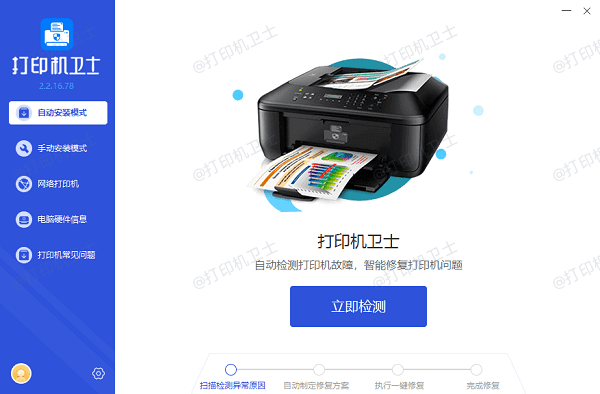
3、根据检测结果点击”一键修复“,软件便会进行下载安装驱动,同时解决修复打印机问题。
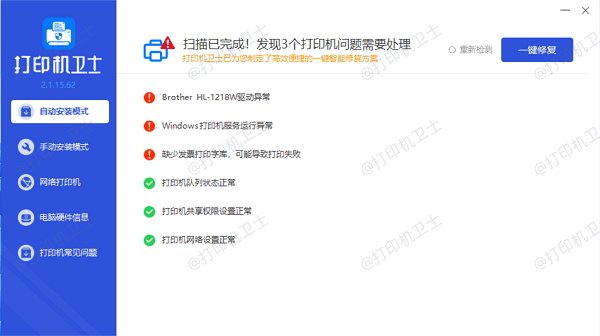
4、更新完成后,重启电脑以使更改生效。
方法四:检查打印设置
确保打印设置正确,特别是颜色管理设置。错误的颜色管理设置可能导致打印效果偏色。打开打印对话框,在高级设置或颜色管理选项中,选择“无颜色管理”或“使用打印机管理颜色”是比较安全的选择。如果打印出来的照片仍然偏绿,可以在打印设置中微调色彩平衡,减少绿色成分。
以上就是打印机照片发绿的解决方法,希望对你有所帮助。如果有遇到打印机连接、共享、报错等问题,可以下载“打印机卫士”进行立即检测,只需要一步便可修复问题,提高大家工作和打印机使用效率。